一、Kubernetes概述
1.1 Kubernetes是什么
- Kubernetes是Google在2014年开源的一个容器集群管理系统,Kubernetes简称K8S。
- K8S用于容器化应用程序的部署,扩展和管理。
- K8S提供了容器编排,资源调度,弹性伸缩,部署管理,服务发现等一系列功能。
- Kubernetes目标是让部署容器化应用简单高效。
1.2 Kubernetes特性
- 自我修复
- 在节点故障时重新启动失败的容器,替换和重新部署,保证预期的副本数量;杀死健康检查失败的容器,并且在未准备好之前不会处理客户端请求,确保线上服务不中断。
- 弹性伸缩
- 使用命令、UI或者基于CPU使用情况自动快速扩容和缩容应用程序实例,保证应用业务高峰并发时的高可用性;业务低峰时回收资源,以最小成本运行服务。
- 自动部署和回滚
- K8S采用滚动更新策略更新应用,一次更新一个Pod,而不是同时删除所有Pod,如果更新过程中出现问题,将回滚更改,确保升级不受影响业务。
- 服务发现和负载均衡
- K8S为多个容器提供一个统一访问入口(内部IP地址和一个DNS名称),并且负载均衡关联的所有容器,使得用户无需考虑容器IP问题。
- 机密和配置管理
- 管理机密数据和应用程序配置,而不需要把敏感数据暴露在镜像里,提高敏感数据安全性。并可以将一些常用的配置存储在K8S中,方便应用程序使用。
- 存储编排
- 挂载外部存储系统,无论是来自本地存储,公有云(如AWS),还是网络存储(如NFS、GlusterFS、Ceph)都作为集群资源的一部分使用,极大提高存储使用灵活性。
- 批处理
- 提供一次性任务,定时任务;满足批量数据处理和分析的场景。
1.3 Kubernetes集群架构与组件

1.4 Kubernetes集群组件介绍
1.4.1 Master组件
- kube-apiserver
- Kubernetes API, 集群的统一入口,各组件协调者,以RESTful API提供接口服务,所有对象资源的增删改查和监听操作都交给APIServer处理后再提交给Etcd存储。
- kube-controller-manager
- 处理集群中常规后台任务,一个资源对应一个控制器,而ControllerManager就是负责管理这些控制器的。
- kube-scheduler
- 根据调度算法为新创建的Pod选择一个Node节点,可以任意部署,可以部署在同一个节点上,也可以部署在不同的节点上。
- etcd
- 分布式键值存储系统。用于保存集群状态数据,比如Pod、Service等对象信息。
1.4.2 Node组件
- kubelet
- kubelet是Master在Node节点上的Agent,管理本机运行容器的生命周期,比如创建容器、Pod挂载数据卷、下载secret、获取容器和节点状态等工作。kubelet将每个Pod转换成一组容器。
- kube-proxy
- 在Node节点上实现Pod网络代理,维护网络规则和四层负载均衡工作。
- docker或rocket
- 容器引擎,运行容器。
1.5 Kubernetes 核心概念

- Pod
- 最小部署单元
- 一组容器的集合
- 一个Pod中的容器共享网络命名空间
- Pod是短暂的
- Controllers
- ReplicaSet :确保预期的Pod副本数量
- Deployment :无状态应用部署
- StatefulSet :有状态应用部署
- DaemonSet :确保所有Node运行同一个Pod
- Job :一次性任务
- Cronjob :定时任务
更高级层次对象,部署和管理Pod
- Service
- 防止Pod失联
- 定义一组Pod的访问策略
- Label :标签,附加到某个资源上,用于关联对象、查询和筛选
- Namespaces:命名空间,将对象逻辑上隔离
- Annotations :注释
二、kubeadm 快速部署K8S集群
2.1 kubernetes 官方提供的三种部署方式
- minikube
Minikube是一个工具,可以在本地快速运行一个单点的Kubernetes,仅用于尝试Kubernetes或日常开发的用户使用。部署地址:https://kubernetes.io/docs/setup/minikube/
- kubeadm
Kubeadm也是一个工具,提供kubeadm init和kubeadm join,用于快速部署Kubernetes集群。部署地址:https://kubernetes.io/docs/reference/setup-tools/kubeadm/kubeadm/
- 二进制包
推荐,从官方下载发行版的二进制包,手动部署每个组件,组成Kubernetes集群。下载地址:https://github.com/kubernetes/kubernetes/releases
2.2 安装kubeadm环境准备
以下操作,在三台节点都执行
2.2.1 环境需求
环境:centos 7.4 +
硬件需求:CPU>=2c ,内存>=2G
2.2.2 环境角色
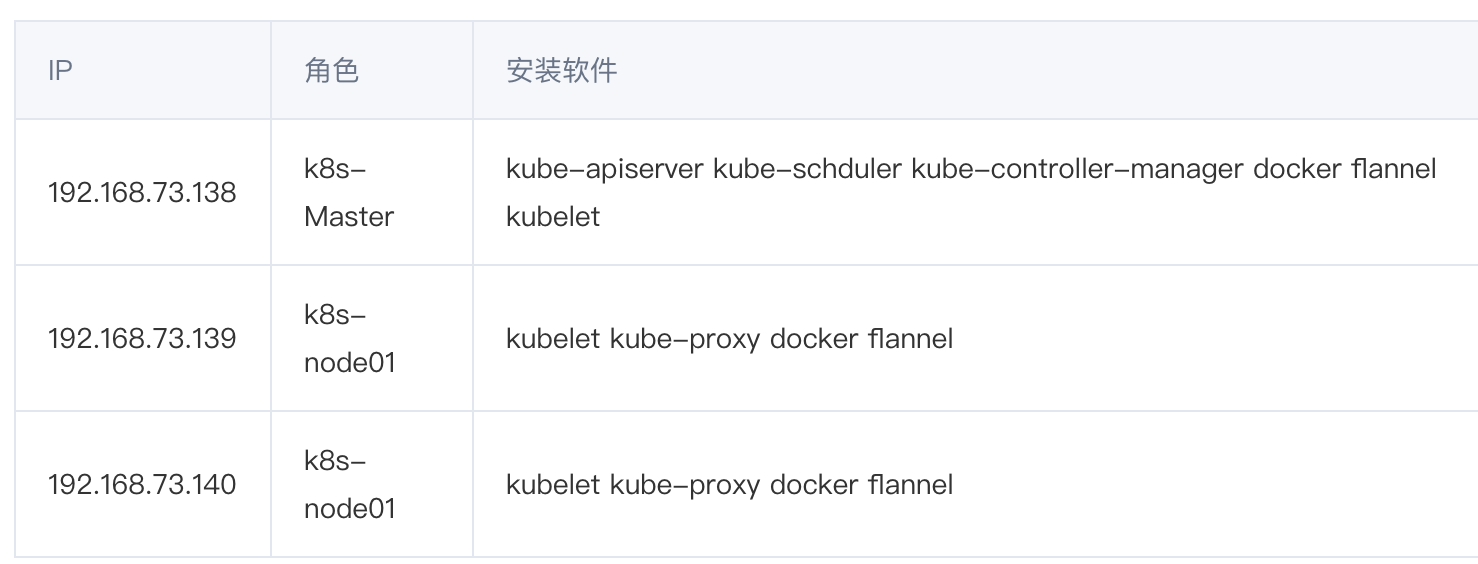
2.2.3 环境初始化
PS : 以下所有操作,在三台节点全部执行 1、关闭防火墙及selinux
$ systemctl stop firewalld && systemctl disable firewalld
$ sed -i 's/^SELINUX=.*/SELINUX=disabled/' /etc/selinux/config && setenforce 0
2、关闭 swap 分区
$ swapoff -a # 临时
$ sed -i '/ swap / s/^(.*)$/#1/g' /etc/fstab #永久
3、分别在192.168.73.138、192.168.73.139、192.168.73.140上设置主机名及配置hosts
$ hostnamectl set-hostname k8s-master(192.168.73.138主机打命令)
$ hostnamectl set-hostname k8s-node01(192.168.73.139主机打命令)
$ hostnamectl set-hostname k8s-node02 (192.168.73.140主机打命令)
4、在所有主机上上添加如下命令
$ cat >> /etc/hosts << EOF
192.168.4.34 k8s-master
192.168.4.35 k8s-node01
192.168.4.36 k8s-node02
EOF
5、内核调整,将桥接的IPv4流量传递到iptables的链
$ cat > /etc/sysctl.d/k8s.conf << EOF
net.bridge.bridge-nf-call-ip6tables = 1
net.bridge.bridge-nf-call-iptables = 1
EOF
$ sysctl --system
6、设置系统时区并同步时间服务器
# yum install -y ntpdate
# ntpdate time.windows.com
2.2.4 docker 安装
$ wget https://mirrors.aliyun.com/docker-ce/linux/centos/docker-ce.repo -O /etc/yum.repos.d/docker-ce.repo
$ yum -y install docker-ce-18.06.1.ce-3.el7
$ curl -sSL https://get.daocloud.io/daotools/set_mirror.sh | sh -s http://f1361db2.m.daocloud.io
$ systemctl enable docker && systemctl start docker
$ docker --version
Docker version 18.06.1-ce, build e68fc7a
2.2.5 添加kubernetes YUM软件源
$ cat > /etc/yum.repos.d/kubernetes.repo << EOF
[kubernetes]
name=Kubernetes
baseurl=https://mirrors.aliyun.com/kubernetes/yum/repos/kubernetes-el7-x86_64
enabled=1
gpgcheck=0
repo_gpgcheck=0
gpgkey=https://mirrors.aliyun.com/kubernetes/yum/doc/yum-key.gpg https://mirrors.aliyun.com/kubernetes/yum/doc/rpm-package-key.gpg
EOF
2.2.6 安装kubeadm,kubelet和kubectl
2.2.6上所有主机都需要操作,由于版本更新频繁,这里指定版本号部署
$ yum install -y kubelet-1.15.0 kubeadm-1.15.0 kubectl-1.15.0
$ systemctl enable kubelet
2.3 部署Kubernetes Master
只需要在Master 节点执行,这里的apiserve需要修改成自己的master地址
[root@k8s-master ~]# kubeadm init
--apiserver-advertise-address=192.168.73.138
--image-repository registry.aliyuncs.com/google_containers
--kubernetes-version v1.15.0
--service-cidr=10.1.0.0/16
--pod-network-cidr=10.244.0.0/16
由于默认拉取镜像地址k8s.gcr.io国内无法访问,这里指定阿里云镜像仓库地址。
输出结果
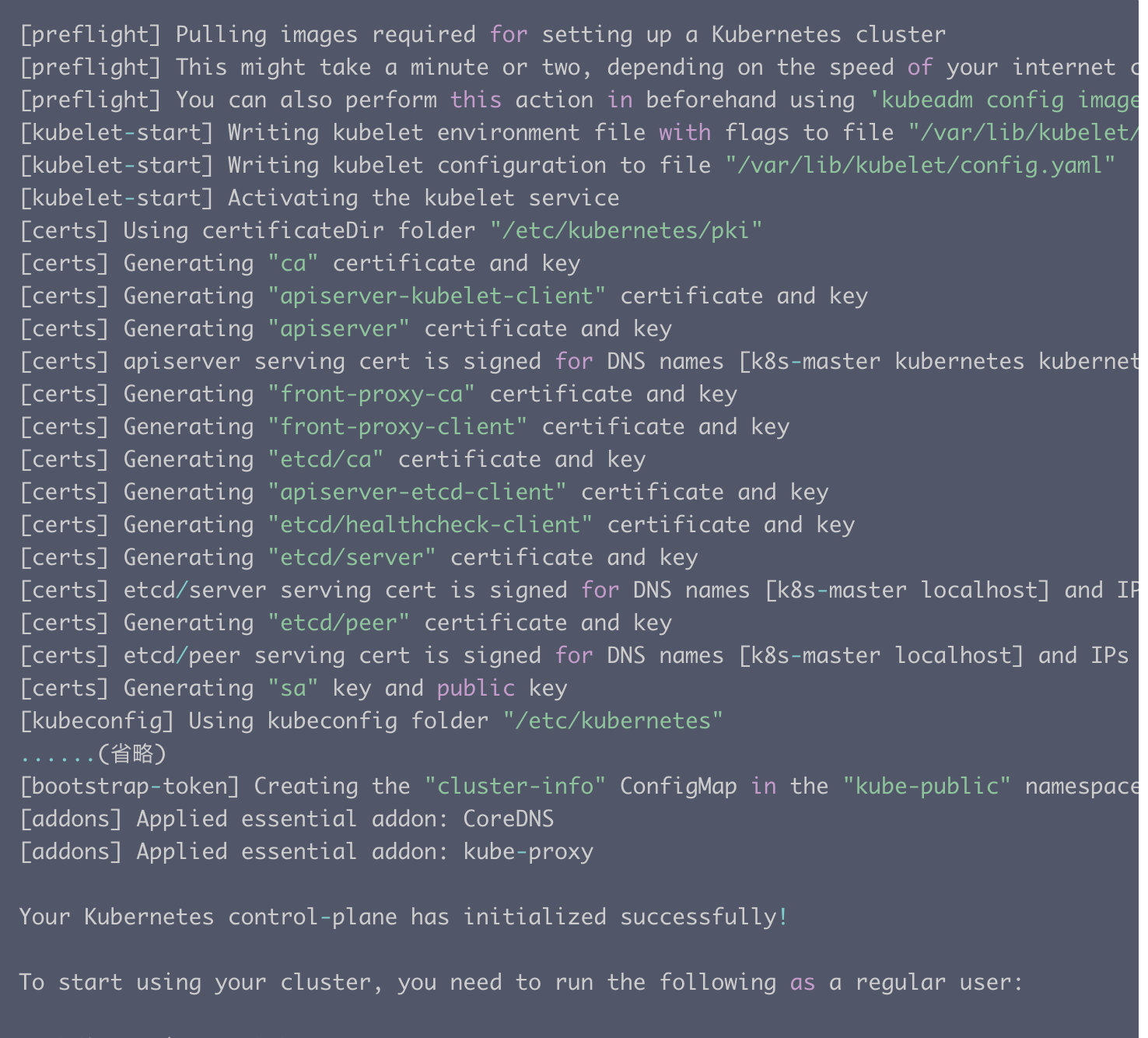

根据输出提示操作:
[root@k8s-master ~]# mkdir -p $HOME/.kube
[root@k8s-master ~]# sudo cp -i /etc/kubernetes/admin.conf $HOME/.kube/config
[root@k8s-master ~]# sudo chown $(id -u):$(id -g) $HOME/.kube/config
2.4 加入Kubernetes Node
在两个 Node 节点执行
使用kubeadm join 注册Node节点到Matser
kubeadm join 的内容,在上面kubeadm init 已经生成好了
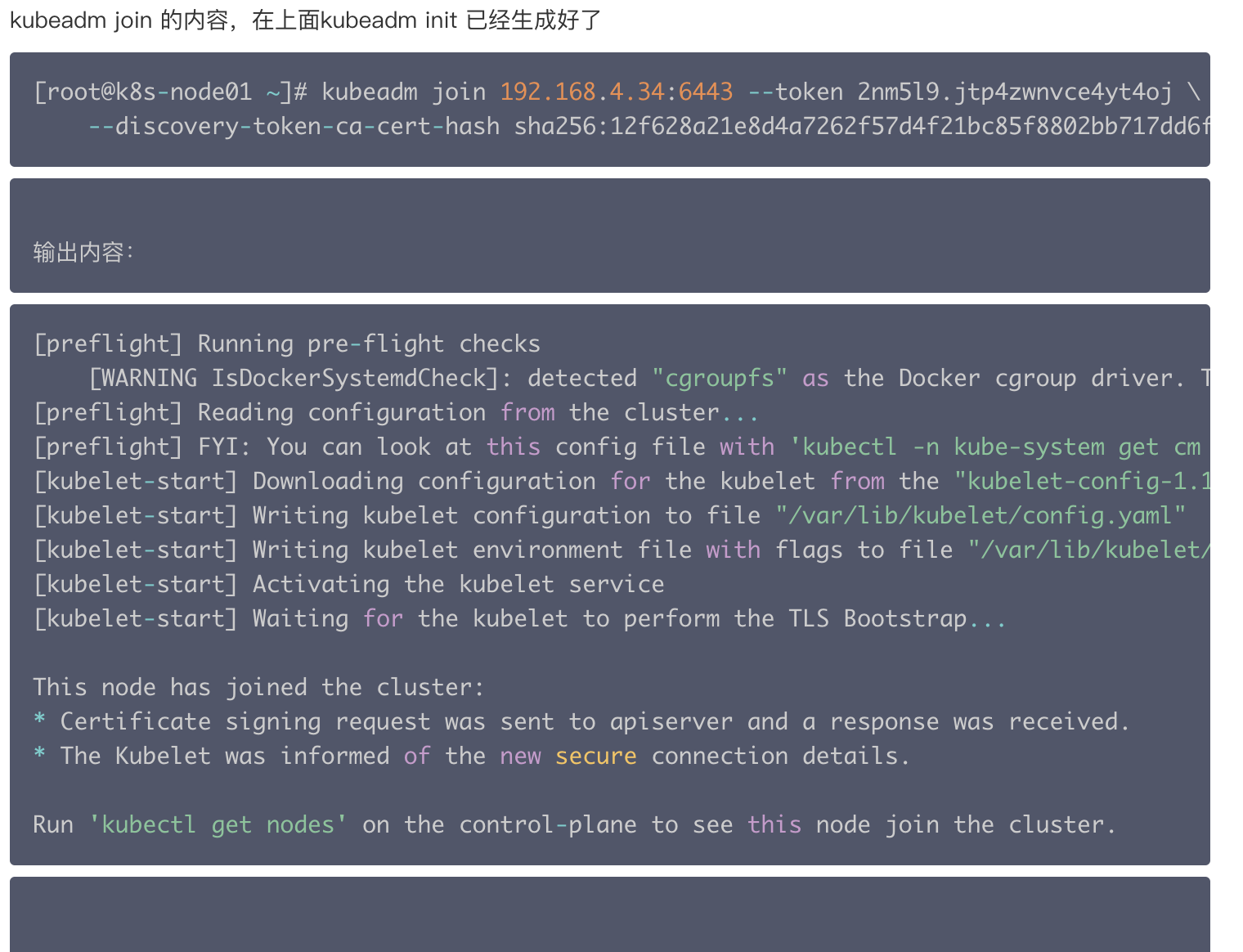
2.5 安装网络插件
只需要在Master 节点执行
[root@k8s-master ~]# wget https://raw.githubusercontent.com/coreos/flannel/a70459be0084506e4ec919aa1c114638878db11b/Documentation/kube-flannel.yml
修改镜像地址:(有可能默认不能拉取,确保能够访问到quay.io这个registery,否则修改如下内容)
[root@k8s-master ~]# vim kube-flannel.yml
进入编辑,把106行,120行的内容,替换如下image,替换之后查看如下为正确
[root@k8s-master ~]# cat -n kube-flannel.yml|grep lizhenliang/flannel:v0.11.0-amd64
106 image: lizhenliang/flannel:v0.11.0-amd64
120 image: lizhenliang/flannel:v0.11.0-amd64
[root@k8s-master ~]# kubectl apply -f kube-flannel.yml
[root@k8s-master ~]# ps -ef|grep flannel
root 2032 2013 0 21:00 ? 00:00:00 /opt/bin/flanneld --ip-masq --kube-subnet-mgr
2.6 查看集群node状态
查看集群的node状态,安装完网络工具之后,只有显示如下状态,所有节点全部都Ready好了之后才能继续后面的操作
[root@k8s-master ~]# kubectl get nodes
NAME STATUS ROLES AGE VERSION
k8s-master Ready master 37m v1.15.0
k8s-node01 Ready <none> 5m22s v1.15.0
k8s-node02 Ready <none> 5m18s v1.15.0
[root@k8s-master ~]# kubectl get pod -n kube-system
NAME READY STATUS RESTARTS AGE
coredns-bccdc95cf-6pdgv 1/1 Running 0 80m
coredns-bccdc95cf-f845x 1/1 Running 0 80m
etcd-k8s-master 1/1 Running 0 80m
kube-apiserver-k8s-master 1/1 Running 0 79m
kube-controller-manager-k8s-master 1/1 Running 0 80m
kube-flannel-ds-amd64-chpz8 1/1 Running 0 70m
kube-flannel-ds-amd64-jx56v 1/1 Running 0 70m
kube-flannel-ds-amd64-tsgvv 1/1 Running 0 70m
kube-proxy-d5b7l 1/1 Running 0 80m
kube-proxy-f7v46 1/1 Running 0 75m
kube-proxy-wqhsj 1/1 Running 0 78m
kube-scheduler-k8s-master 1/1 Running 0 80m
kubernetes-dashboard-8499f49758-6f6ct 1/1 Running 0 42m
只有全部都为1/1则可以成功执行后续步骤,如果flannel需检查网络情况,重新进行如下操作
kubectl delete -f kube-flannel.yml
然后重新wget,然后修改镜像地址,然后
kubectl apply -f kube-flannel.yml
2.7 测试Kubernetes集群
在Kubernetes集群中创建一个pod,然后暴露端口,验证是否正常访问:
[root@k8s-master ~]# kubectl create deployment nginx --image=nginx
deployment.apps/nginx created
[root@k8s-master ~]# kubectl expose deployment nginx --port=80 --type=NodePort
service/nginx exposed
[root@k8s-master ~]# kubectl get pods,svc
NAME READY STATUS RESTARTS AGE
pod/nginx-554b9c67f9-wf5lm 1/1 Running 0 24s
NAME TYPE CLUSTER-IP EXTERNAL-IP PORT(S) AGE
service/kubernetes ClusterIP 10.1.0.1 <none> 443/TCP 39m
service/nginx NodePort 10.1.224.251 <none> 80:32039/TCP 9s
访问地址:http://NodeIP:Port ,此例就是:http://192.168.73.138:32039
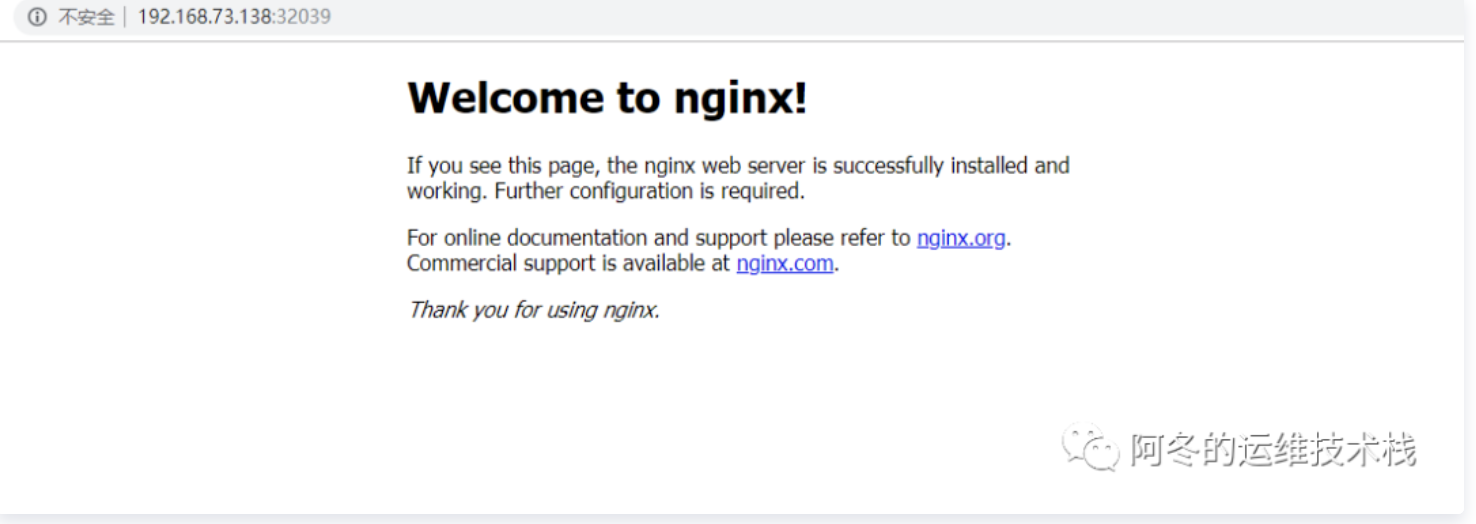
2.8 部署 Dashboard
[root@k8s-master ~]# wget https://raw.githubusercontent.com/kubernetes/dashboard/v1.10.1/src/deploy/recommended/kubernetes-dashboard.yaml
[root@k8s-master ~]# vim kubernetes-dashboard.yaml
修改内容:
109 spec:
110 containers:
111 - name: kubernetes-dashboard
112 image: lizhenliang/kubernetes-dashboard-amd64:v1.10.1 # 修改此行
......
157 spec:
158 type: NodePort # 增加此行
159 ports:
160 - port: 443
161 targetPort: 8443
162 nodePort: 30001 # 增加此行
163 selector:
164 k8s-app: kubernetes-dashboard
[root@k8s-master ~]# kubectl apply -f kubernetes-dashboard.yaml
在火狐浏览器访问(google受信任问题不能访问)地址: https://NodeIP:30001

创建service account并绑定默认cluster-admin管理员集群角色:
[root@k8s-master ~]# kubectl create serviceaccount dashboard-admin -n kube-system
serviceaccount/dashboard-admin created
[root@k8s-master ~]# kubectl create clusterrolebinding dashboard-admin --clusterrole=cluster-admin
--serviceaccount=kube-system:dashboard-admin
[root@k8s-master ~]# kubectl describe secrets -n kube-system $(kubectl -n kube-system get secret | awk '/dashboard-admin/{print $1}')
Name: dashboard-admin-token-zbn9f
Namespace: kube-system
Labels: <none>
Annotations: kubernetes.io/service-account.name: dashboard-admin
kubernetes.io/service-account.uid: 40259d83-3b4f-4acc-a4fb-43018de7fc19
Type: kubernetes.io/service-account-token
Data
====
namespace: 11 bytes
token: eyJhbGciOiJSUzI1NiIsImtpZCI6IiJ9.eyJpc3MiOiJrdWJlcm5ldGVzL3NlcnZpY2VhY2NvdW50Iiwia3ViZXJuZXRlcy5pby9zZXJ2aWNlYWNjb3VudC9uYW1lc3BhY2UiOiJrdWJlLXN5c3RlbSIsImt1YmVybmV0ZXMuaW8vc2VydmljZWFjY291bnQvc2VjcmV0Lm5hbWUiOiJkYXNoYm9hcmQtYWRtaW4tdG9rZW4temJuOWYiLCJrdWJlcm5ldGVzLmlvL3NlcnZpY2VhY2NvdW50L3NlcnZpY2UtYWNjb3VudC5uYW1lIjoiZGFzaGJvYXJkLWFkbWluIiwia3ViZXJuZXRlcy5pby9zZXJ2aWNlYWNjb3VudC9zZXJ2aWNlLWFjY291bnQudWlkIjoiNDAyNTlkODMtM2I0Zi00YWNjLWE0ZmItNDMwMThkZTdmYzE5Iiwic3ViIjoic3lzdGVtOnNlcnZpY2VhY2NvdW50Omt1YmUtc3lzdGVtOmRhc2hib2FyZC1hZG1pbiJ9.E0hGAkeQxd6K-YpPgJmNTv7Sn_P_nzhgCnYXGc9AeXd9k9qAcO97vBeOV-pH518YbjrOAx_D6CKIyP07aCi_3NoPlbbyHtcpRKFl-lWDPdg8wpcIefcpbtS6uCOrpaJdCJjWFcAEHdvcfmiFpdVVT7tUZ2-eHpRTUQ5MDPF-c2IOa9_FC9V3bf6XW6MSCZ_7-fOF4MnfYRa8ucltEIhIhCAeDyxlopSaA5oEbopjaNiVeJUGrKBll8Edatc7-wauUIJXAN-dZRD0xTULPNJ1BsBthGQLyFe8OpL5n_oiHM40tISJYU_uQRlMP83SfkOpbiOpzuDT59BBJB57OQtl3w
ca.crt: 1025 bytes
